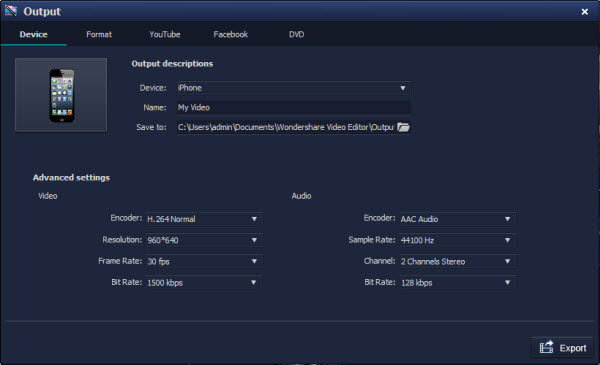MP4 merger: Hoe maak je 1 bestand van meerdere MP4 bestanden.
MP4 bestanden worden vaak gebruikt om digitale bestanden te bewaren. Als je bestanden hebt in dit formaat, is het best om deze samen te voegen. Bijvoorbeeld, als jij je favoriete TV series of films download van het internet of je wil enkele video's van je vakantie wil samenvoegen.
Om je hierbij te helpen, zonder dat de kwaliteit veranderd, raad ik aan om Wondershare Filmora (originally Wondershare Video Editor) (ondersteund ook Windows 8) te gebruiken. Naast MP4 ondersteund het ook AVI, RMVB, MOV, VOB, FLV, M4V, MPG, 3GP, 3G2, F4V, MPEG, TS, TRP, M2TS, MTS, TP, DAT, WMV, MKV, ASF, MOD, TOD, en elk ander formaat. Je kunt deze video's zelfs meteen branden op een DVD, je kunt het op tv bekijken of het uploaden op YouTube om het met je vrienden te delen.
Makkelijk te gebruiken MP4 samenvoeger: Wondershare Filmora (originally Wondershare Video Editor)
- Voeg MP4 video's samen zonder kwaliteitsverlies.
- Kies uit 48 effecten om een transitie tussen scenes/clips te maken.
- Maak makkelijk een afbeelding-in-afbeelding video (een andere manier om MP4 bestanden samen te voegen). Leer meer >>
- Exporteer de nieuwe video op verschillende manieren.
- Ondersteunde OS: Windows (inclusief Windows 8) & Mac OS X (boven 10.6).
1.Importeer MP4 bestanden om ze samen te voegen
Je kunt klikken op de "Import" knop in het hoofdscherm en vindt de MP4 bestanden op je computer, of je kunt de MP4 bestanden naar het gebruikers album slepen. In het gebruikers album zal je alle geïmporteerde MP4 bestanden zien. Zij kunnen makkelijk worden bewerkt op de tijdslijn zonder dat het de originele kwaliteit beschadigd.
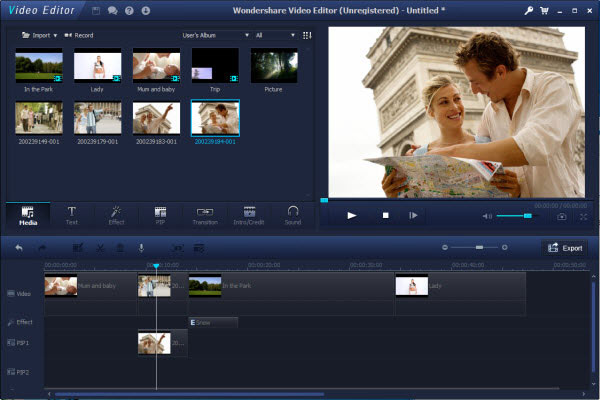
2. Sleep MP4 video's op de tijdslijn
Om MP4 bestanden samen te voegen, selecteer je meerdere MP4 bestanden in het gebruikers album door de Ctrl of Shift knop in te houden. Sleep het bestand dan naar de gewenste positie op de tijdslijn. Alle MP4 bestanden zullen een voor een worden afgespeeld en worden bewaard op je computer.

3. Voeg transities toe tussen MP4 video's (optioneel)
Om te controleren hoe de overgang tussen de ene naar de andere MP4 clip gebeurd kun je transities toevoegen. Om dit te doen ga je naar de transitie tab. Selecteer en sleep de gewenste transitie tussen de MP4 video's. Je kunt ook met de rechter muisknop op de transitie klikken en een menu zal tevoorschijn komen. Kies "apply now" en "Random to all" van het menu om dezelfde transitie toe te voegen tussen alle video's of om verschillende transities te gebruiken.
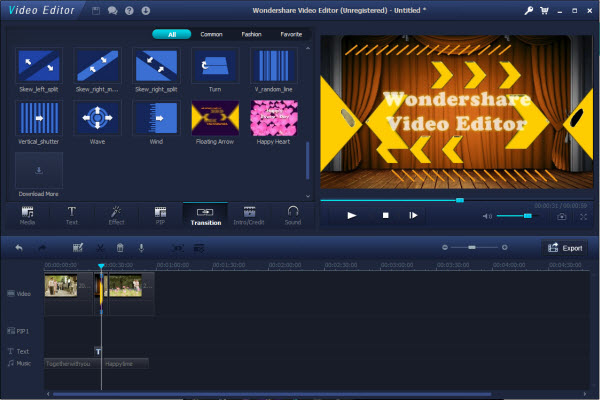
4. Voeg de MP4 bestanden samen tot 1 bestand
Het is een goed idee om de video's samen te voegen door te klikken op de "Play" knop. Als je blij bent met het resultaat klik je op de "Create" knop om de video's samen te voegen. Je kiest het formaat in de formaat tab. Alle populaire video formaten worden ondersteund. In dit geval werkt MP4 om het een MP4 bestand te houden. Om de samengevoegde video te bekijken op je iPod, iPhone, iPad, kies je voor "Device" en selecteer je het toestel waar je dit wil afspelen. Je kan de video ook meteen uploaden naar YouTube indien je een account hebt. Je kan het nieuwe bestand ook branden op een DVD om het op TV te bekijken.